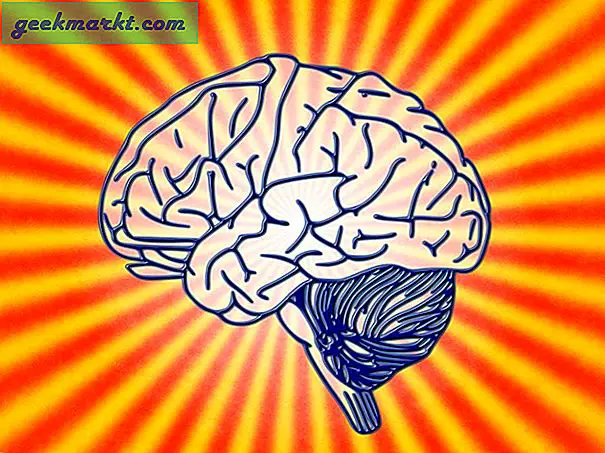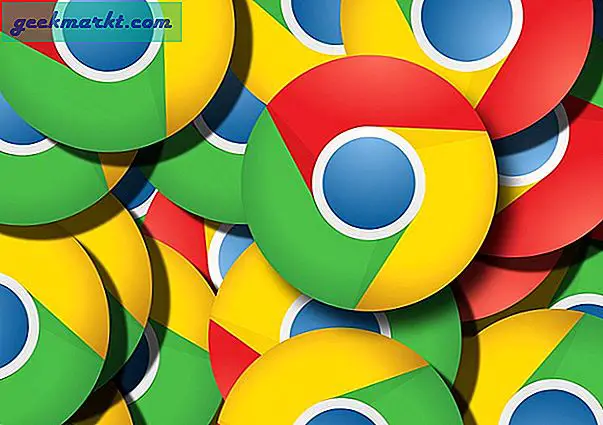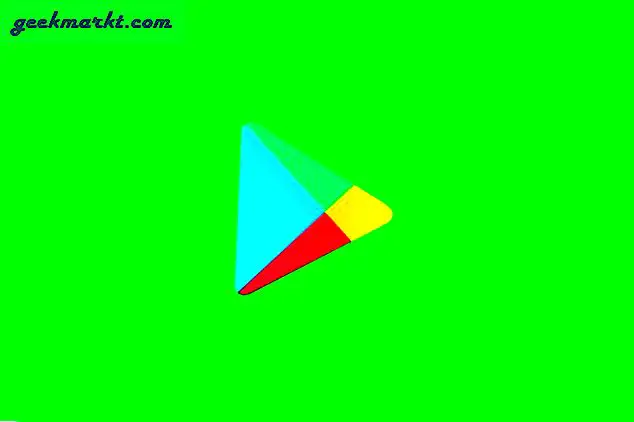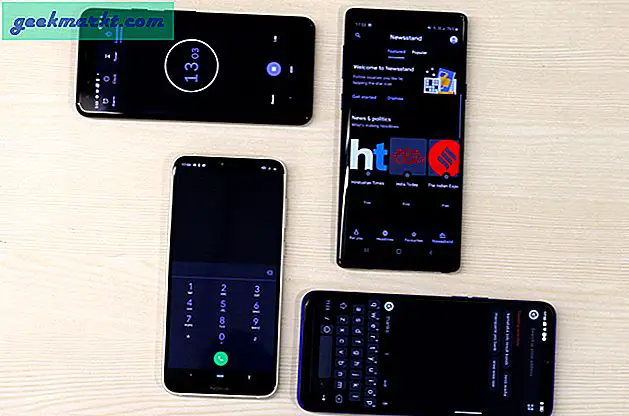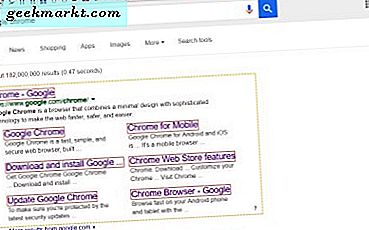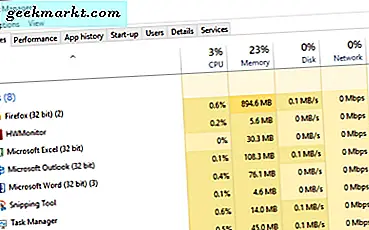Når du bruger metoden Google-login, giver du hjemmesiden eller appen adgang til dine personlige og følsomme oplysninger automatisk. Det gøres, så de kan oprette en profil til tjenesten, og vi stoler på, at webstederne ikke misbruger den. For eksempel er billedet vist nedenfor en app, der har adgang til mine Gmail-, Kontakter-, Google Drev- og Grundlæggende kontooplysninger.
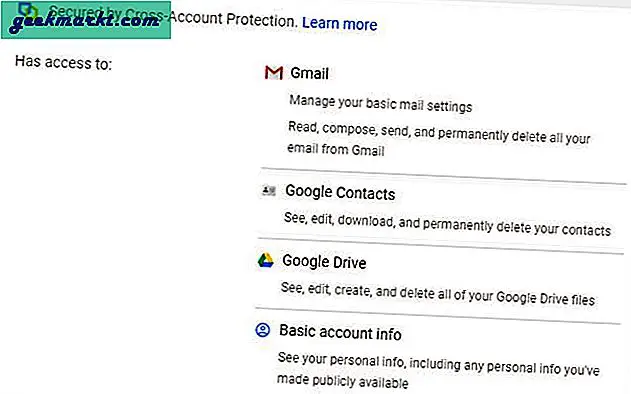
Du kan stadig nemt tilbagekalde adgangen til apps og tjenester fra din Google-konto. Det kan gøres fra et skrivebord eller en smartphone, jeg har angivet begge måder for klarhed.
Fjern tredjepartsadgang til apps på skrivebordet
For det første, hvis du ikke allerede er logget ind på din Google-konto, Log på og gå til myaccount.google.com.
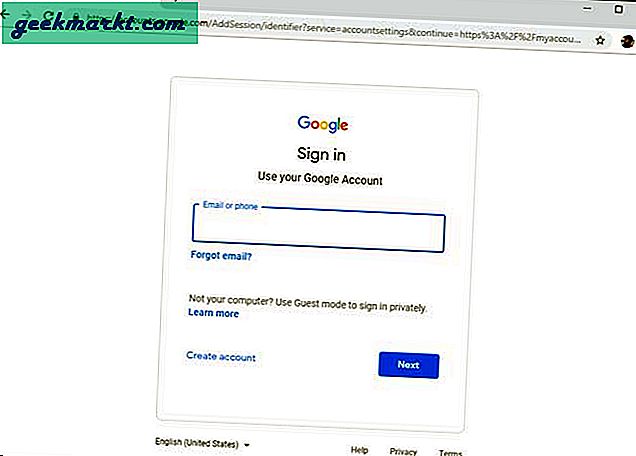
Relaterede: En enkel måde at omgå ReCAPTCHA i inkognitotilstand på Chrome
Du ser et par forskellige muligheder på siden, du kan opdatere dine personlige oplysninger, løse sikkerhedsproblemer med din konto, fjerne adgang til tredjepartsadgang osv. Klik på Sikkerhed fra listen over valgmuligheder øverst.
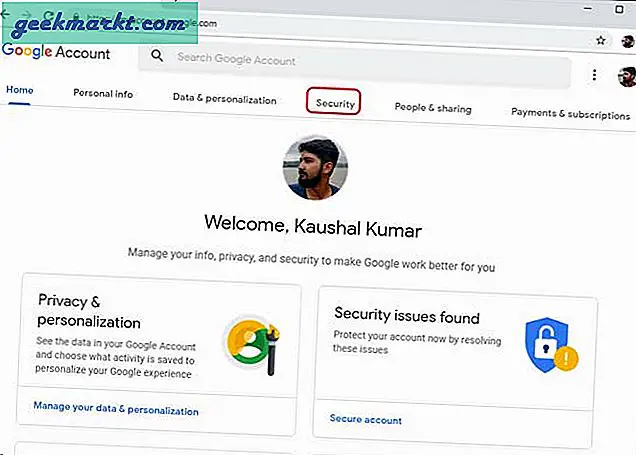
Læs også: Hvordan slettes stemmeoptagelser fra Google Assistant og Alexa?
Rul ned for at finde afsnittet 'Tredjepartsapps med kontoadgang. Det siger 'du gav disse websteder og apps adgang til nogle af dine Google-kontodata, herunder oplysninger, der kan være følsomme'. Google opfordrer endda dig til at fjerne adgangen til de tjenester, du ikke længere stoler på eller bruger. Klik på "Administrer tredjepartsapps" i bunden af sektionen.
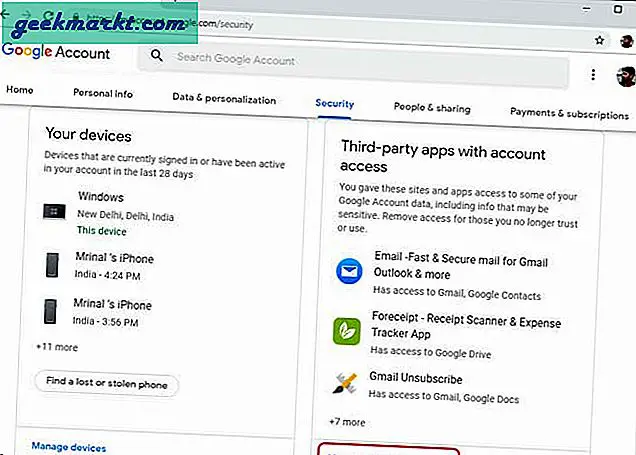
Nu har du to separate lister; Tredjepartsapps med adgang til konti og login med Google. Du kan læse om de potentielle risici her.
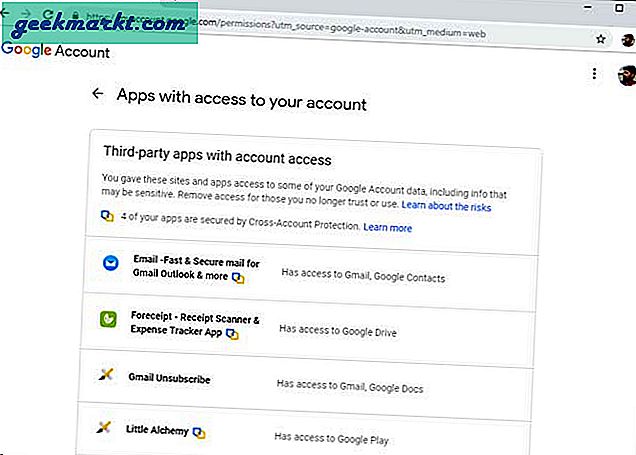
For at fjerne en tjeneste skal du blot klikke på tjenestenavnet og klik på 'Fjern adgang'. Det er det, dine data vil ikke længere være tilgængelige for denne tjeneste. Gentag processen for alle de websteder og apps, du vil fjerne fra din konto.
Skal læses: Sådan fjernes Google Apps fuldstændigt på din Android-smartphone
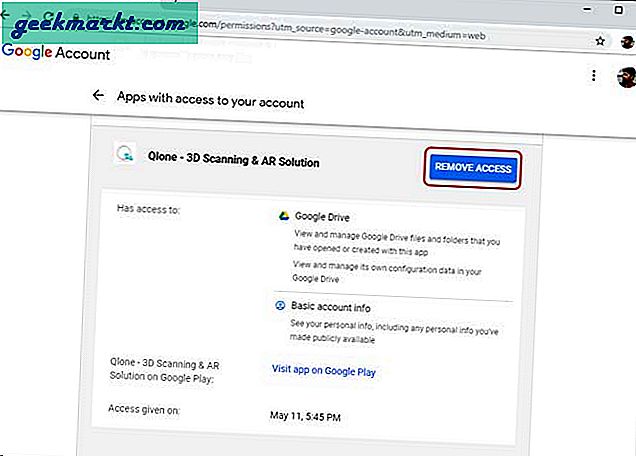
Du får en advarsel, når du klikker på knappen Fjern adgang, det er afgørende, for hvis du tilbagekalder adgang til en app, som du regelmæssigt bruger, fjernes de tilknyttede data også, og du bliver nødt til at give dem adgang igen at bruge tjenesten igen.
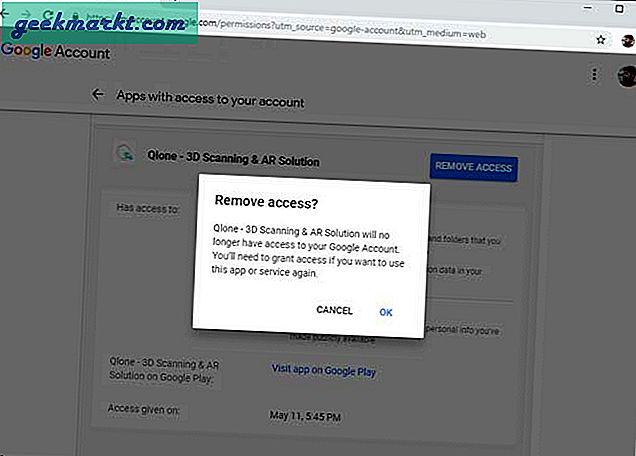
Fjern tredjepartsapps på en smartphone
Ligesom vi gjorde på en computer, kan du tilbagekalde apps og websteds adgang til din konto ved hjælp af din smartphone. Åbn Google-appen på din smartphone, og log ind med din Google-konto. Efter at have logget ind, tryk på Avatar i øverste højre hjørne.
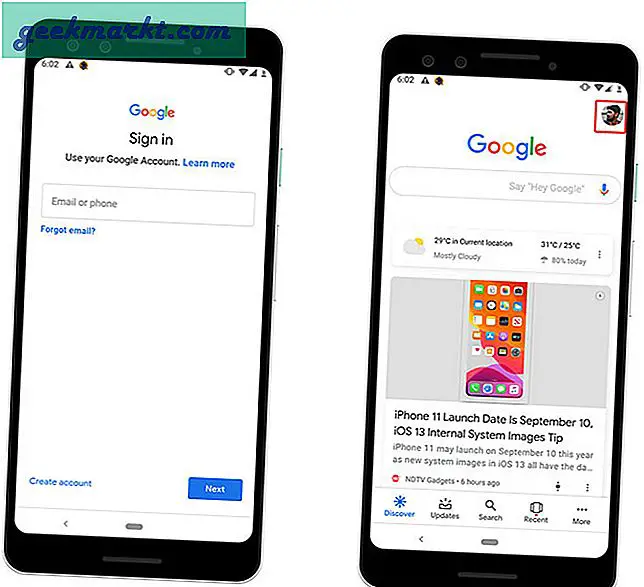
Tryk på 'Administrer din Google-konto', Det åbner indstillingerne i en ny app. Du kan foretage alle ændringer her, som vi gjorde på skrivebordet.
Læs: 6 bedste private søgemaskiner, der ikke sporer dig som Google
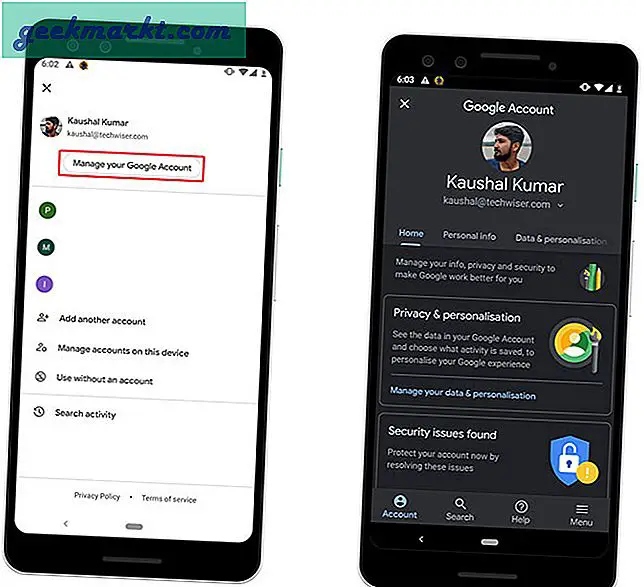
Rul fanen øverst vandret og vælg 'Sikkerhed' fra listen over valgmuligheder. Rul nu lodret for at finde sektionen 'Tredjepartsapps med kontoadgang'. Tryk på 'Administrer tredjepartsadgang‘For at afsløre listen over apps, der er knyttet til din Google-konto.
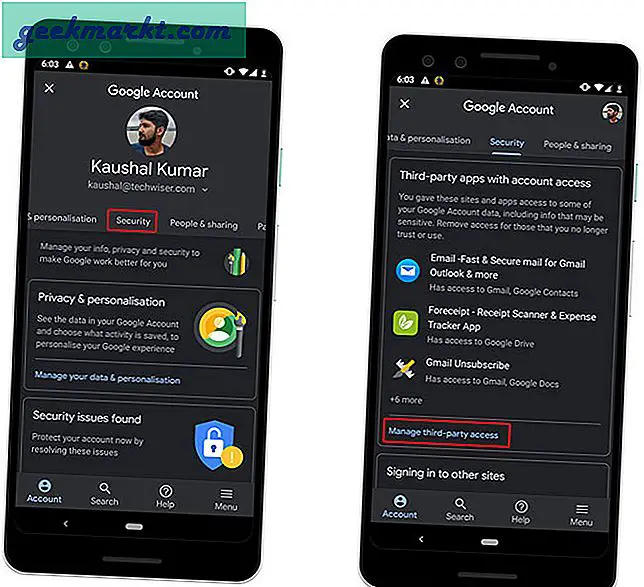
Tryk på en tjeneste for at afsløreFjern adgang'Knap ved siden af den. Du får en advarsel, der advarer dig om, at de data, der er knyttet til appen, slettes, og du bliver nødt til at logge på igen for at give appen adgang til din konto. Tryk på OK og tjenesten vil blive fjernet for evigt. Medmindre du giver det adgang igen.
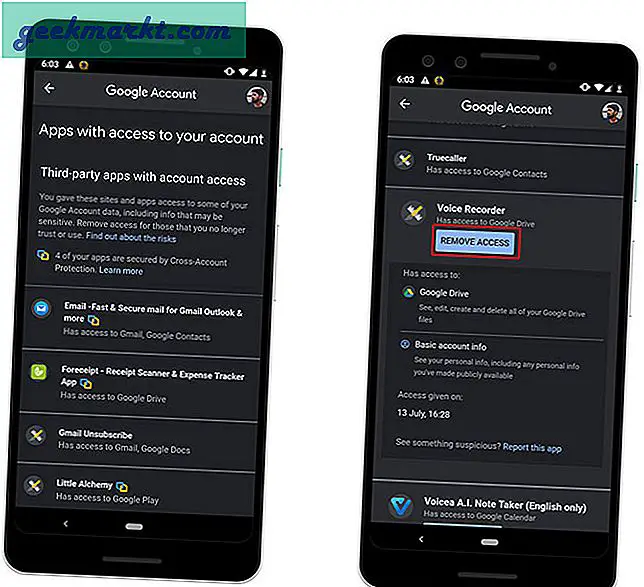
Relaterede: Sådan kopieres filer og mapper i Google Drev
Sådan fjernes tredjepartsapps fra din Google-konto
Sådan kan du slette alle de apps, der er knyttet til din Google-konto. Ikke alle apps vil gerne stjæle dine data og forårsage skade, men det er en god praksis at læse vilkårene og betingelserne for hver app, som du giver adgang til med din Google-konto. Eller du kan oprette en brænderkonto uden info at logge på med. Hvad synes du? lad mig det vide i kommentarerne nedenfor.